Edición de propiedades de vídeo
Para ver y editar las propiedades de un vídeo:
- Haga clic en Vídeos en el encabezado de navegación.
- Haga clic en el título de un vídeo para abrir la página de propiedades del vídeo.
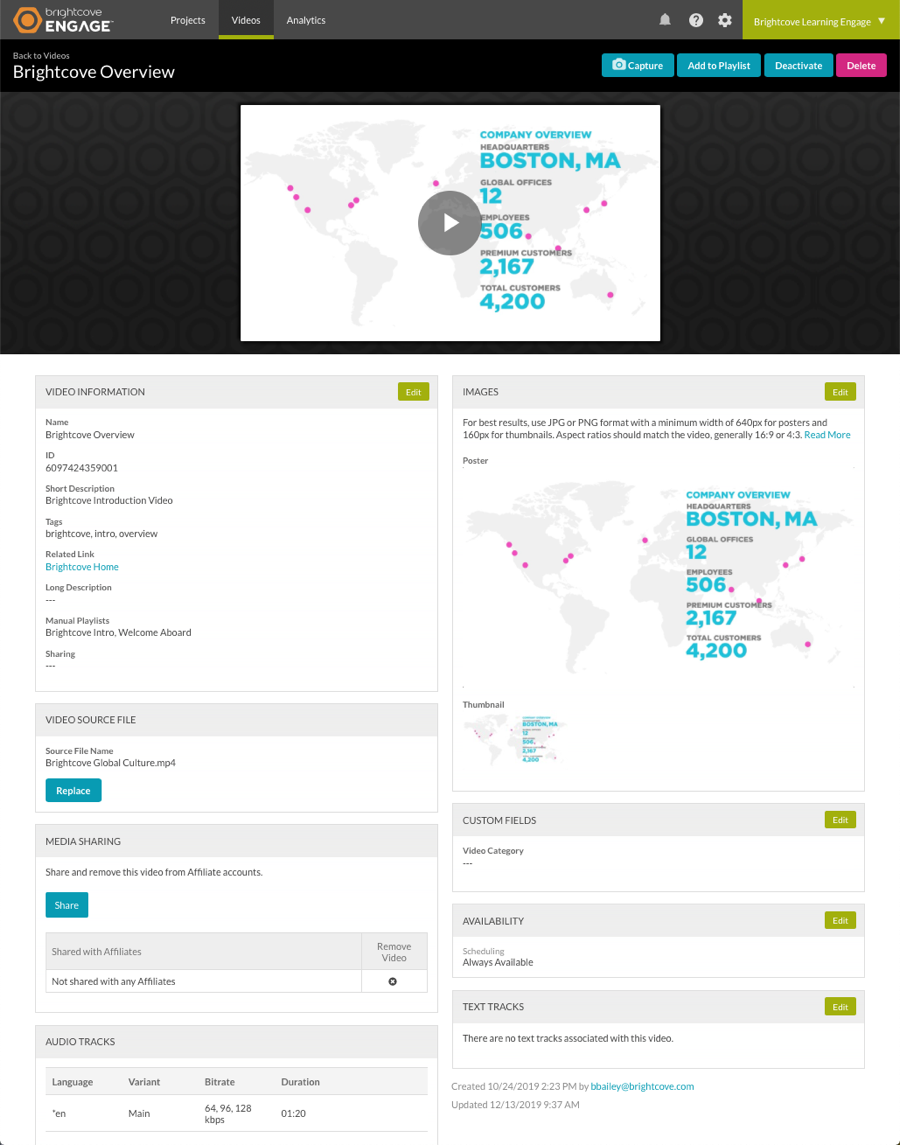
Los botones situados en la parte superior de la página de propiedades del vídeo permiten:
- Captura nuevas imágenes de póster y miniatura
- Agregar el vídeo a una lista de reproducción
- Desactivar/activar el vídeo
- Eliminar el vídeo
Si el vídeo está activado, se puede utilizar el botón Desactivar para desactivarlo. Si el vídeo está desactivado, se puede utilizar el botón Activar para activarlo. Los vídeos desactivados no se pueden reproducir.
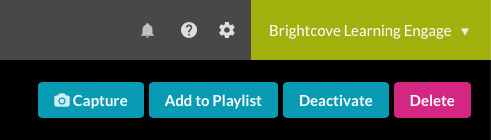
Para ver el vídeo se puede utilizar el reproductor de previsualización situado en la parte superior de la página.
Las propiedades del vídeo están organizadas en los siguientes apartados:
- Información de vídeo
- Imágenes
- Archivo de origen de vídeo
- Campos personalizados
- Uso compartido de medios
- Disponibilidad
- Pistas de audio
- Pistas de texto
Para modificar las propiedades del vídeo, haga clic en el botón Editar del apartado o doble clic en el apartado.
Información del vídeo
El apartado Información del vídeo permite ver y editar las propiedades básicas del vídeo.
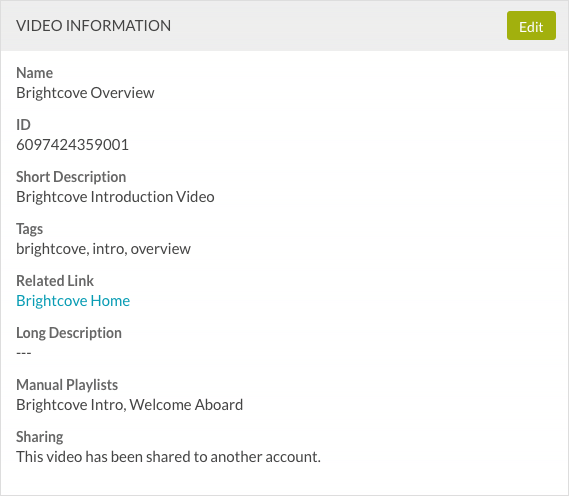
Para modificar las propiedades, haga clic en el botón Editar o doble clic dentro del apartado. Las siguientes propiedades están disponibles:
- Nombre: no más de 255 caracteres.
- ID: ID de vídeo asignado al sistema (no se puede editar).
- Breve descripción - No más de 250 caracteres.
- Etiquetas - Una o más etiquetas, separadas por comas. Las etiquetas facilitan la búsqueda de vídeos.
- Las etiquetas pueden tener hasta 128 caracteres. Si alguna etiqueta tiene más de 128 caracteres, se mostrará un error cuando intente guardar los cambios.
- Las etiquetas no pueden contener comas. Por ejemplo, no se admite una etiqueta de «techo, ático + patio delantero».
- Un vídeo no puede tener más de un total de 1200 etiquetas.
- Una etiqueta que difiere solo en minúsculas (minúsculas, mayúsculas) se maneja como una etiqueta idéntica y la caja coincidirá automáticamente con las de la etiqueta original.
- Después de introducir una etiqueta, presione la tecla coma o Intro. Las etiquetas que se hayan agregado se mostrarán en un cuadro coloreado.

- URL de vínculo relacionado: URL web estándar que comienza con http://o https://limitada a 255 caracteres.
- Texto de vínculo relacionado - Texto de vínculo relacionado limitado a 255 caracteres.
- Descripción larga: no más de 5000 caracteres.
- Listas de reproducción manuales - Listas de reproducción a las que pertenece este vídeo. Para obtener más información, consulte Crear y administrar listas de reproducción.
- Compartir: indica si el vídeo se ha compartido con otra cuenta. Para obtener más información, consulte Trabajar con vídeos compartidos.
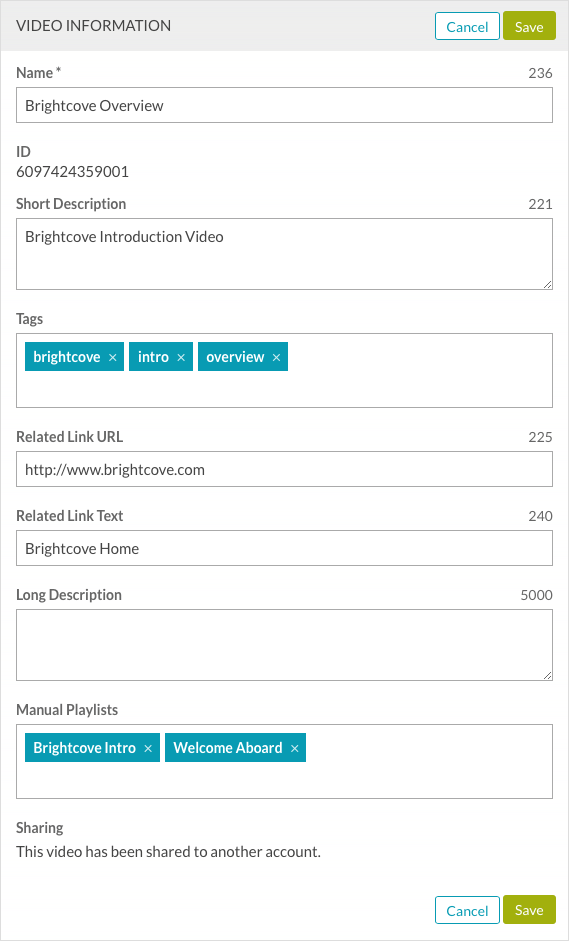
Para guardar los cambios, haga clic en Guardar.
Imágenes
El apartado Imágenes muestra las imágenes de fotograma y en miniatura del vídeo. Las imágenes de fotograma y en miniatura se generan automáticamente tomando una instantánea en un punto intermedio del vídeo fuente. Si no le gustan las imágenes que aparecen de forma predeterminada, puede capturar o cargar otras para usarlas como imágenes de fotograma y en miniatura.
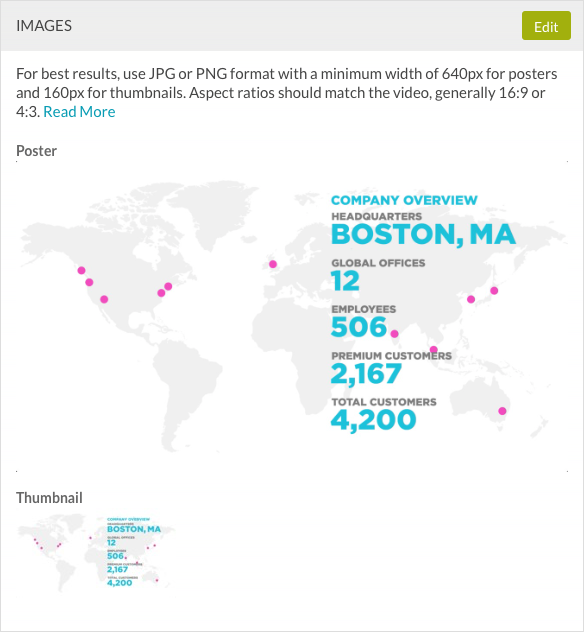
Archivo de origen de vídeo
La sección Archivo de origen de vídeo se puede utilizar para reemplazar el archivo fuente de vídeo. Esto resulta útil cuando el archivo de origen se ha editado después de cargarlo. Al reemplazar el archivo de origen se conservarán todos los metadatos y análisis de vídeo existentes que se hayan capturado.
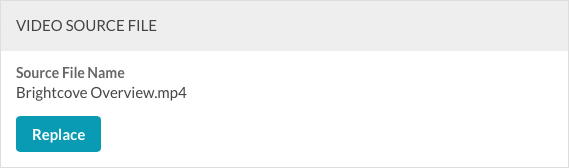
Para reemplazar el archivo de origen, haga clic en Reemplazar y busque y seleccione el nuevo archivo de origen. Tenga en cuenta que el archivo de origen no se puede reemplazar por vídeos que se han compartido con la cuenta.
Campos personalizados
El apartado Campos personalizados puede emplearse para ver y editar los campos personalizados del vídeo. Para editar los valores de los campos personalizados, haga clic en el botón Editar o doble clic dentro del apartado. Un asterisco (*) junto al nombre del campo indica que el campo es obligatorio. Para obtener información sobre cómo agregar campos personalizados a una cuenta, vea Administrar campos de vídeo.
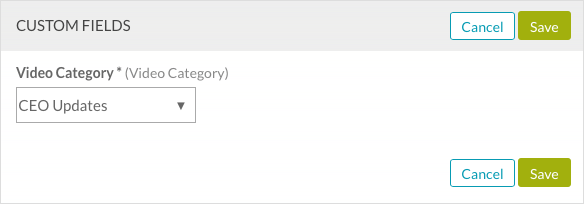
Compartir medios
La sección Compartir contenido multimedia se puede utilizar para compartir el vídeo con otra cuenta de Brightcove y para ver las cuentas con las que se comparte el vídeo, si las hay. El panel Compartir multimedia no se mostrará para los vídeos que se compartieron en la cuenta. Para obtener información sobre cómo compartir vídeos con otras cuentas, consulte Trabajar con vídeos compartidos.
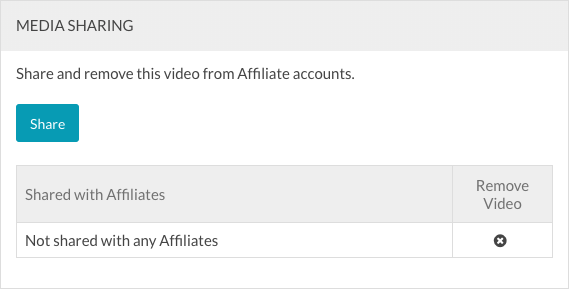
Disponibilidad
El apartado Disponibilidad muestra los ajustes de disponibilidad del vídeo. Para obtener más información sobre la configuración de los ajustes de disponibilidad, consulte Configuración de la disponibilidad de vídeos.
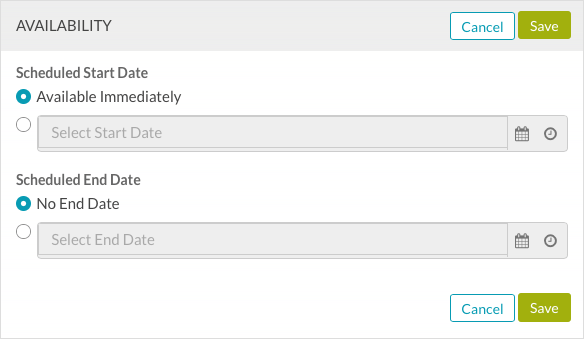
Pistas de audio
La sección de pistas de audio se puede utilizar para ver detalles sobre las pistas de audio del vídeo.
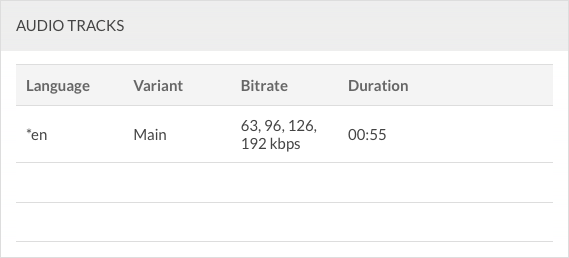
Pistas de texto
El apartado Pistas de texto puede emplearse para añadir pistas de texto al vídeo. Para obtener más información sobre cómo configurar pistas de texto, consulte Adición de pistas de texto a un vídeo.
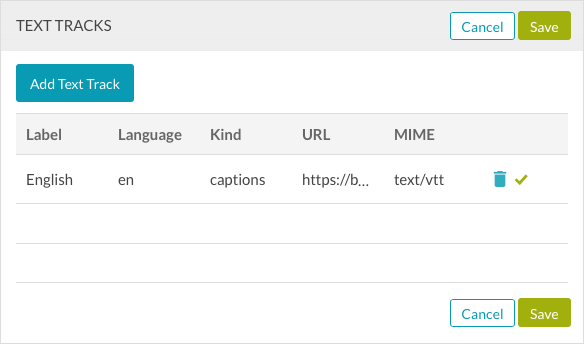
 Contactar con Soporte
Contactar con Soporte del sistema
del sistema
